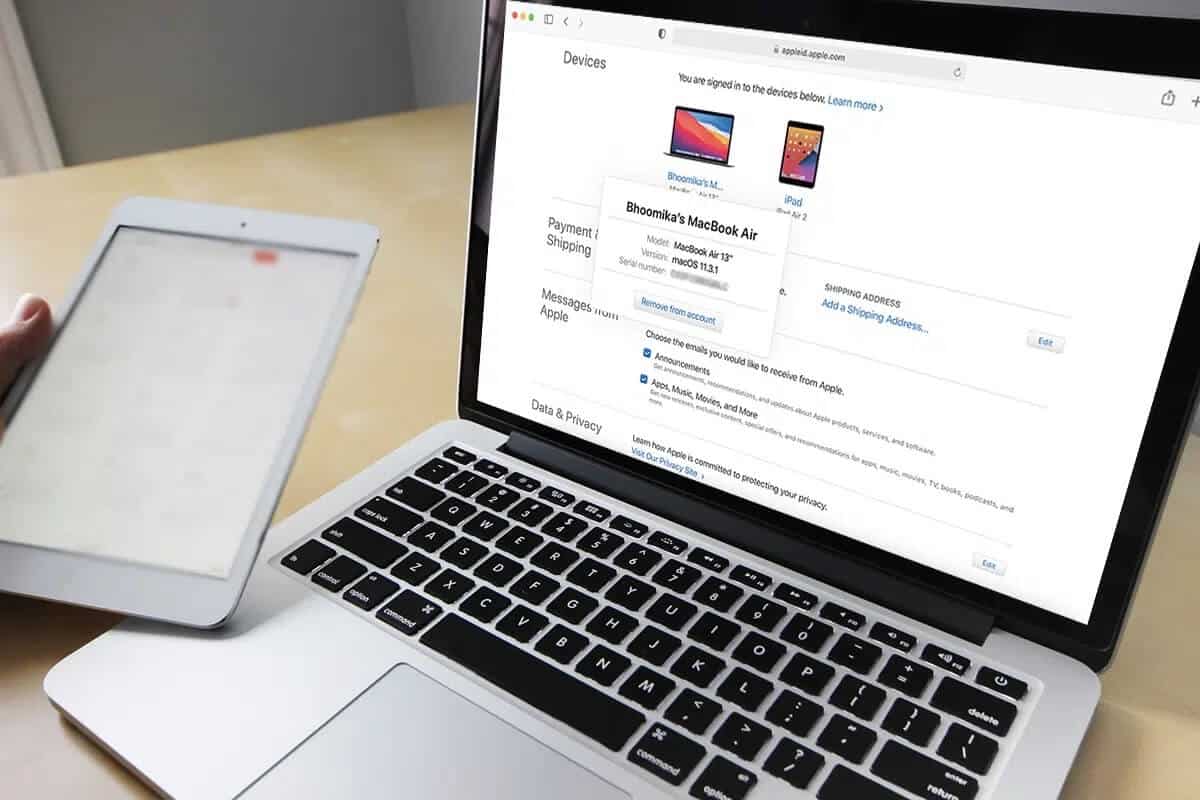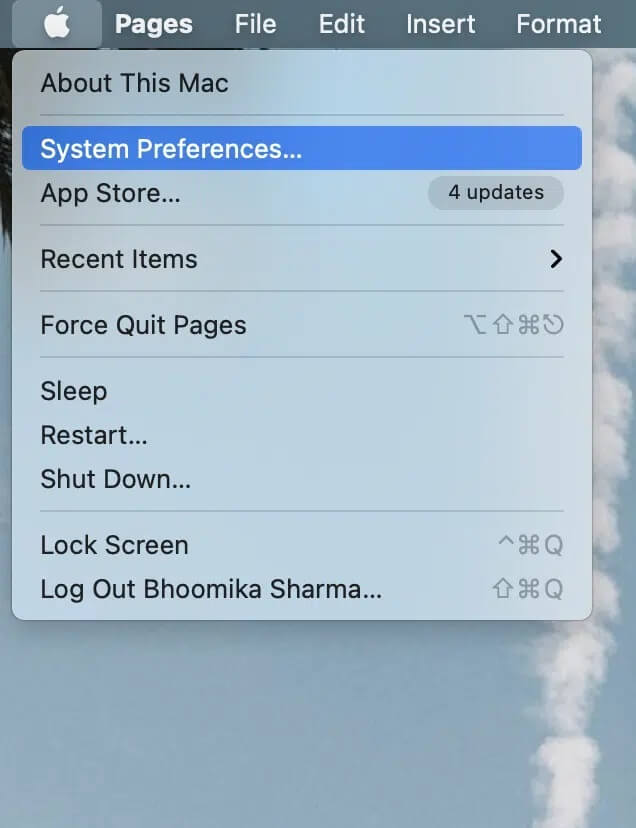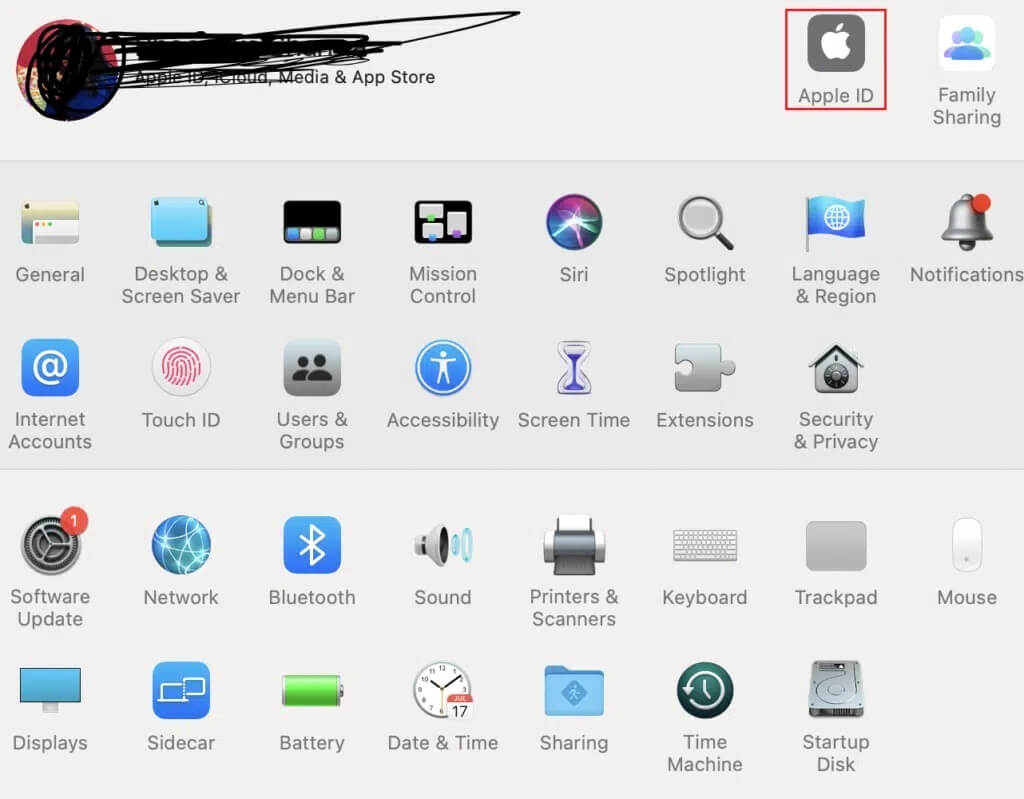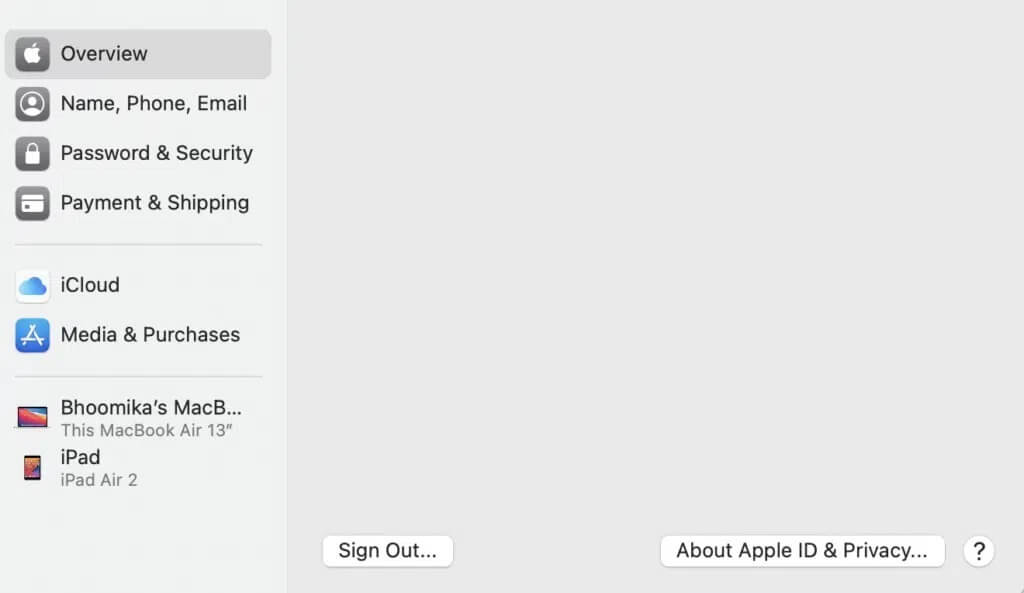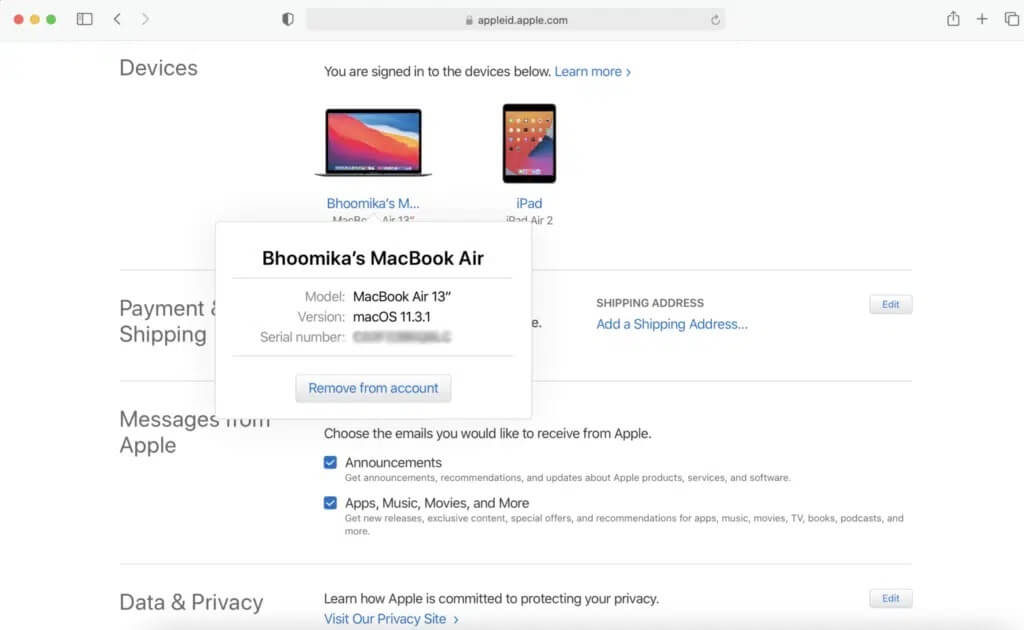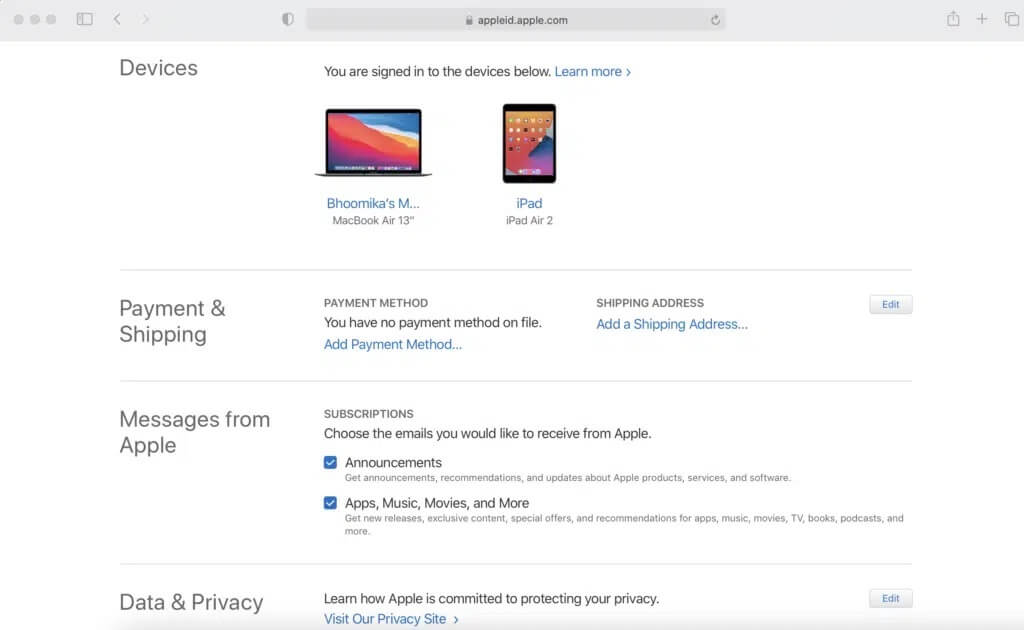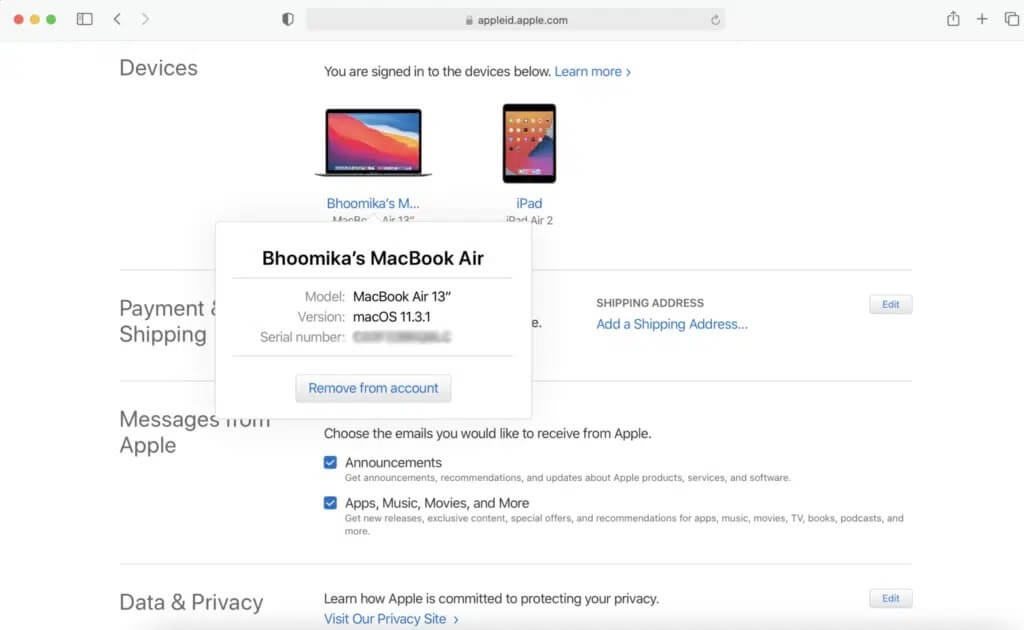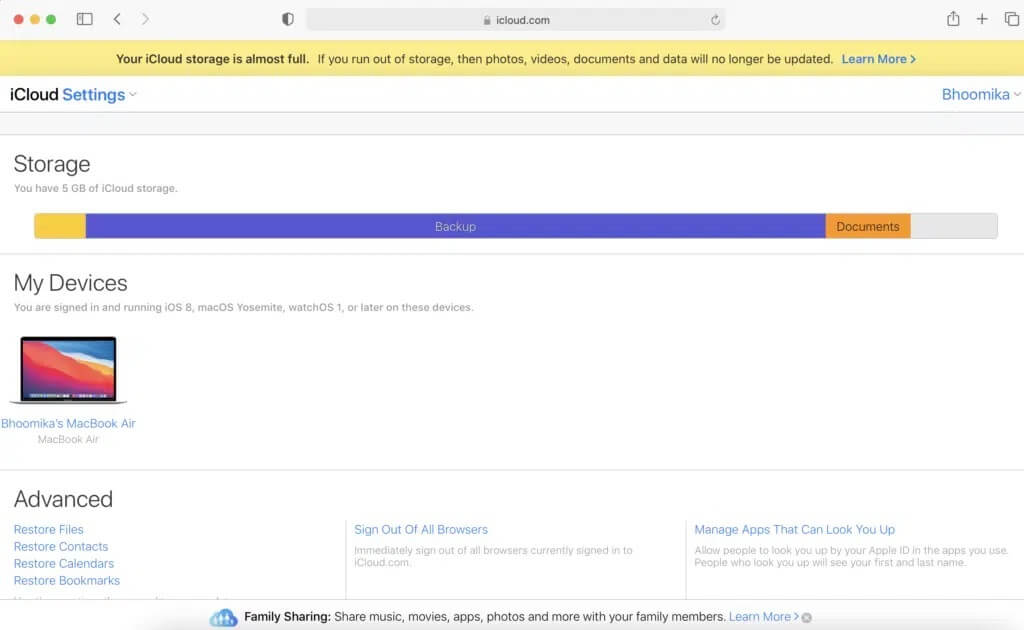Apple ID에서 기기를 제거하는 방법
두 개 이상의 Apple 기기를 소유하고 있습니까? 그렇다면 Apple ID가 작동하는 방식을 이해해야 합니다. 기기의 안전과 데이터 보안을 보호하는 것은 Apple 기기의 최고의 기능입니다. 또한 모든 다른 장치에 대해 Apple과 동일한 브랜드를 사용하면 Apple 에코시스템에 함께 통합하는 데 도움이 됩니다. 따라서 사용성이 점점 더 좋아집니다. 그러나 동일한 Apple ID에 너무 많은 장치가 연결되어 있으면 장치가 원활하게 작동하는 데 문제가 발생할 수 있습니다. 이 가이드를 통해 Apple ID 기기 목록을 보는 방법과Apple ID에서 기기 제거하기. 따라서 iPhone, iPad 또는 Mac에서 Apple ID를 제거하는 방법을 이해하는 모든 방법을 읽으십시오.
Apple ID에서 기기를 제거하는 방법은 무엇입니까?
Apple ID 기기 목록은 무엇입니까?
장치 목록 구성 애플 ID 동일한 Apple ID 계정으로 로그인한 모든 Apple 기기의 계정. 여기에는 MacBook, iPad, iMac 및 iPhone 그리고 애플워치 등등. 그런 다음 다른 Apple 기기에서 한 Apple 기기의 모든 앱이나 데이터에 접근할 수 있습니다.
예를 들어 귀하의 Apple ID 자신,
- MacBook 또는 iPhone에서도 iPad 문서를 열 수 있습니다.
- iPhone에서 찍은 사진을 iPad에서 열어 편집할 수 있습니다.
- iPhone의 MacBook에 다운로드한 음악을 거의 끊김 없이 즐길 수 있습니다.
- Apple ID를 사용하면 전송 도구나 타사 앱 없이도 모든 Apple 기기를 연결하고 다른 기기의 파일에 액세스할 수 있습니다. 또한 Apple ID에서 장치를 제거하는 프로세스는 매우 간단합니다.
Apple ID에서 기기를 제거하는 이유
1. 안전상의 이유로: Apple ID 기기 목록에서 기기를 제거하면 데이터가 안전하게 유지됩니다. 액세스하고 보고 싶은 장치만 선택할 수 있습니다. 이는 Apple 기기를 분실하거나 도난당한 경우 매우 유용합니다.
2. 장치 형식의 경우: Apple 기기를 판매할 계획이라면 Apple ID에서 기기를 제거하는 것만으로는 해결되지 않습니다. 그러나 장치는 활성화 잠금 상태가 됩니다. 그런 다음 이 장치의 포맷을 완료하려면 이 장치에서 Apple ID를 수동으로 로그아웃해야 합니다.
3. 연결된 장치가 너무 많습니다. 가족의 다른 구성원이 사용할 수 있으므로 모든 기기가 동일한 Apple ID로 서로 연결된 상태로 유지되는 것을 원하지 않을 수 있습니다. Apple ID에서 기기를 제거하는 방법을 아는 것은 확실히 도움이 될 것입니다.
제거 프로세스는 매우 간단하며 아래와 같이 모든 Apple 장치에서 수행할 수 있습니다.
방법 1: Mac에서 Apple ID 제거
아래와 같이 iMac 또는 MacBook을 통해 Apple ID 기기 목록에서 기기를 제거할 수 있습니다.
1. 클릭 Apple قائمة 메뉴 Mac에서 선택하고 시스템 환경설정 , 보여진 바와 같이.
2. 클릭 애플 아이디 그림과 같이 오른쪽 상단 모서리에서.
3. 이제 동일한 Apple ID로 로그인한 모든 Apple 기기 목록을 볼 수 있습니다.
4. 이 계정에서 제거하려는 장치를 클릭합니다.
5. 마지막으로 버튼 선택 "계정에서 제거".
이제 장치가 Apple ID 장치 목록에서 제거됩니다.
방법 2: iPhone에서 Apple ID 제거
iPhone에서 Apple ID를 제거하는 방법은 다음과 같습니다.
1. 켜다 설정 응용 프로그램.
2. 누르기 당신의 이름.
3. 아래로 스크롤하여 동일한 계정에 연결된 모든 Apple 장치 목록을 봅니다.
4. 다음으로 장치 제거하려는 것입니다.
5. 누르기 계정에서 제거 그리고 다음 화면에서 선택을 확인합니다.
방법 3: iPad 또는 iPod Touch에서 Apple ID 제거
iPad 또는 iPod에서 Apple ID를 제거하려면 iPhone과 동일한 단계를 따르십시오.
방법 4: Apple ID 웹 페이지에서 기기 제거
근처에 Apple 기기가 없지만 Apple ID 목록에서 긴급하게 기기를 제거하려는 경우 모든 웹 브라우저를 사용하여 Apple ID에 로그인할 수 있습니다. 주어진 단계를 따르십시오:
1. 아무거나 재생 웹 브라우저 모든 Apple 기기에서 방문하여 애플 아이디 웹페이지.
2. 자격 증명 입력 Apple ID에 로그인 귀하의 계정에 로그인합니다.
3. 섹션까지 아래로 스크롤 "하드웨어" 연결된 모든 장치를 표시합니다. 아래 주어진 그림을 참조하십시오.
4. 장치 중 하나를 탭한 다음 버튼을 클릭합니다. "계정에서 제거삭제합니다.
방법 5: iCloud 웹 페이지에서 기기 제거
iCloud 웹 앱은 Safari 웹 브라우저에서 가장 잘 작동합니다. 따라서 iMac, MacBook 또는 iPad를 사용하여 이 웹 사이트로 이동하여 Apple ID 기기 목록에서 기기를 제거할 수 있습니다.
1. 이동 아이클라우드 웹페이지 그리고 할 로그인합니다.
2. 클릭 당신의 이름 화면의 오른쪽 상단 모서리에서.
3. 선택 계정 설정 표시된 드롭다운 메뉴에서
4. 내 장치 섹션까지 아래로 스크롤하고 제거하려는 장치를 누릅니다.
5. 아이콘 클릭 Cross 장치 이름 옆에
6. 버튼을 클릭하여 선택을 확인하십시오 "제거".
참고: 제거 프로세스가 완료되면 iCloud에서 로그아웃해야 합니다.
이러한 방법은 매우 간단하며 몇 초 안에 Apple ID 기기 목록에서 기기를 제거할 수 있습니다. 문의 사항이 있는 경우 아래 의견에 기재해 주십시오. 최대한 빨리 해결하도록 노력하겠습니다!